Att installera om Adobe Illustrator kan lösa problemet snabbt
- Saknade aires.dll-fil indikerar i allmänhet ett korrupt Windows-register eller ofullständig installation av Adobe Illustrator.
- Du kan använda ett dedikerat fixeringsverktyg för att återställa den saknade DLL-filen för att komma förbi felet.
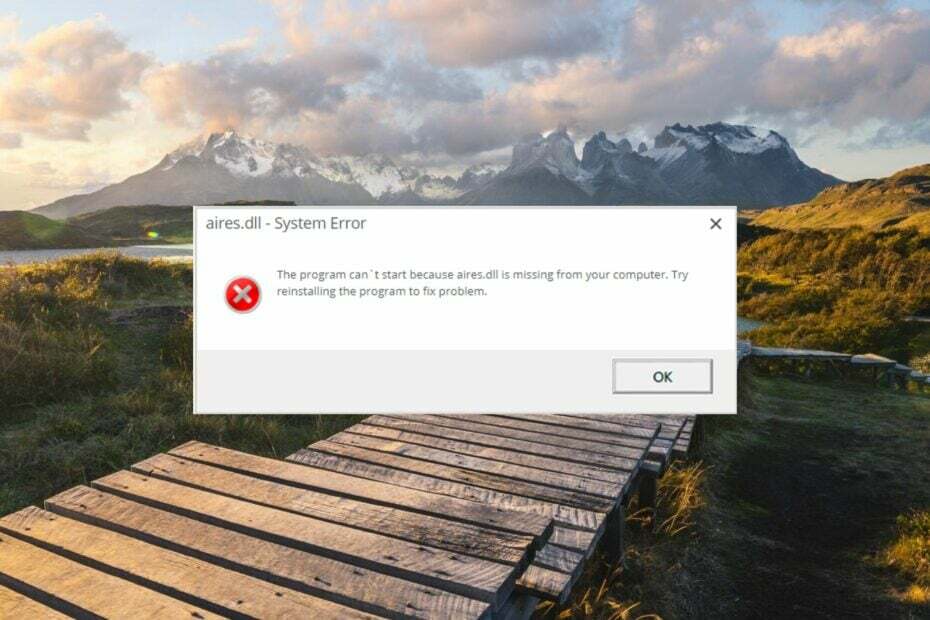
XINSTALLERA GENOM ATT KLICKA PÅ LADDA FILEN
Denna programvara kommer att reparera vanliga datorfel, skydda dig från filförlust, skadlig programvara, maskinvarufel och optimera din dator för maximal prestanda. Fixa PC-problem och ta bort virus nu i tre enkla steg:
- Ladda ner Restoro PC Repair Tool som kommer med patenterad teknologi (patent tillgängligt här).
- Klick Starta skanning för att hitta Windows-problem som kan orsaka PC-problem.
- Klick Reparera allt för att åtgärda problem som påverkar din dators säkerhet och prestanda.
- Restoro har laddats ner av 0 läsare denna månad.
Aires.dll, även kallad Adobe Illustrator 11.0 Resource är en del av programmet Adobe Illustrator. Om Aires.dll saknas eller inte hittas startar inte Adobe-appen eftersom den inte kan komma åt sina resurser.
Saknade DLL-filer kan vara besvärligt, men vår lösning nedan hjälper dig att lösa problemet.Varför saknas aires.dll på min dator?
Det finns flera anledningar till varför filen aires.dll saknas eller inte hittas, men vi kommer att lyfta fram de viktigaste:
- Skadlig programvara eller virusinfektion – Om du inte har en antivirus installerat, kan ett virus infektera DLL-filerna så att de inte längre kan kännas igen.
- Inkompatibla appar – När du installerar större uppdateringar på din PC blir flera Adobe-appar, inklusive Illustrator inkompatibla, och de kan i princip kräva att aires.dll körs på din dator.
- Ändrad eller raderad av misstag – Windows kan inte längre hitta DLL-filerna eftersom de kan ha raderats av misstag när du försökte frigör diskutrymme.
- Korrupt Windows-registret – Skadad eller korrupt Windows-registret kan skapa förödelse på ditt system och kan vara en möjlig orsak till varför filen aires.dll inte längre kan hittas.
Lyckligtvis kan du fixa det saknade aires.dll-felet genom att implementera de beprövade lösningarna i den här guiden.
Hur fixar jag problemet med aires.dll som saknas eller inte hittas?
Innan du går vidare mot de komplexa lösningarna som diskuteras i den här guiden, se till att utföra följande åtgärder:
- Starta om datorn i ett försök att återställa den tillfälliga cachen.
- Se till att installera alla väntande systemuppdateringar på din dator.
- Om en ny uppdatering är tillgänglig för Adobe Illustrator, se till att installera den också.
- Installera om den berörda appen om den ger felet aires.dll som saknas direkt efter installationen.
- Uppdatera alla föråldrade drivrutiner på din PC.
1. Använd en DLL Fixer
Det saknade eller inte hittade aires.dll-felet dyker upp på grund av inkompatibiliteten mellan Adobe Illustrator och Windows-operativsystemet.
Att lösa detta på egen hand kan skada ditt system mer, särskilt om du är ny på Windows-ekosystemet eller inte har erfarenhet av att reparera filer på systemnivå.
Intressant, flera DLL fixeringsverktyg på marknaden erbjuder att lösa problem med systemfiler, men alla lever upp till förväntningarna.
För att spara ansträngningen rekommenderar vi Fortect, en pålitlig DLL-fixer som är känd för att fixa DLL-relaterade fel som korrupta DLL-filer, modifierade eller skadade DLL-filer, virusinfekterade DLL-filer eller saknade systemfiler.
Fortect har ett omfattande bibliotek med DLL-filer som snabbt ersätter den trasiga eller saknad DLL-fil på din dator utan att behöva utföra komplicerade åtgärder.
2. Reparera systemfilerna
- tryck på Start ikon i aktivitetsfältet, skriv cmd i sökrutan och välj Kör som administratör.
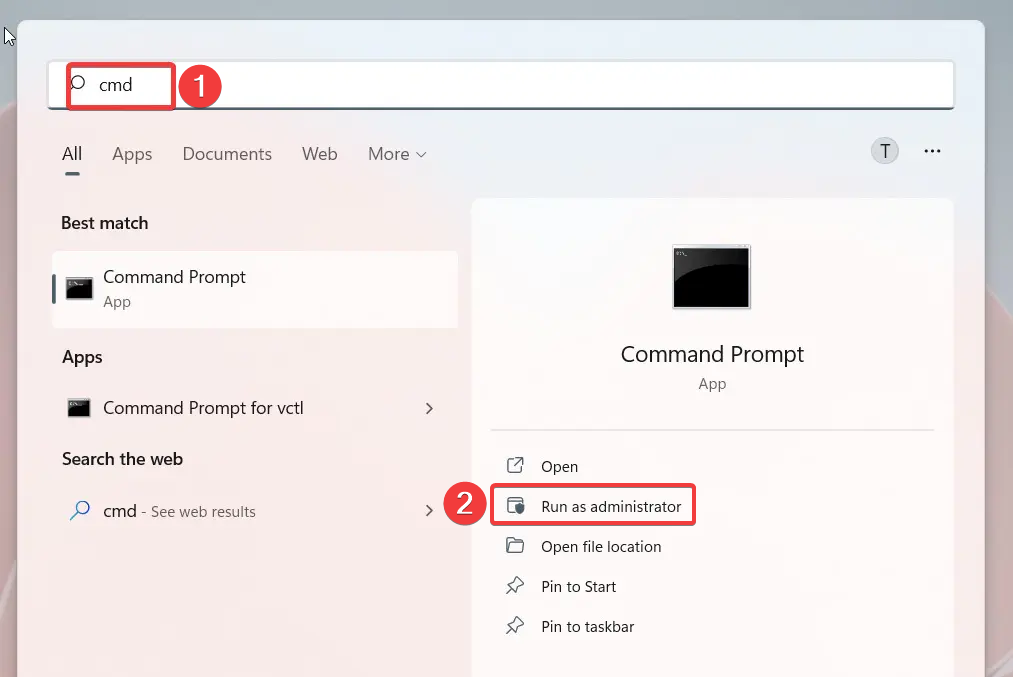
- Välja Ja på UAC-prompten för att starta kommandotolken med administrativa rättigheter.
- Skriv eller klistra in följande kommando och tryck på Stiga på för att starta SFC-skanningen.
sfc/scannow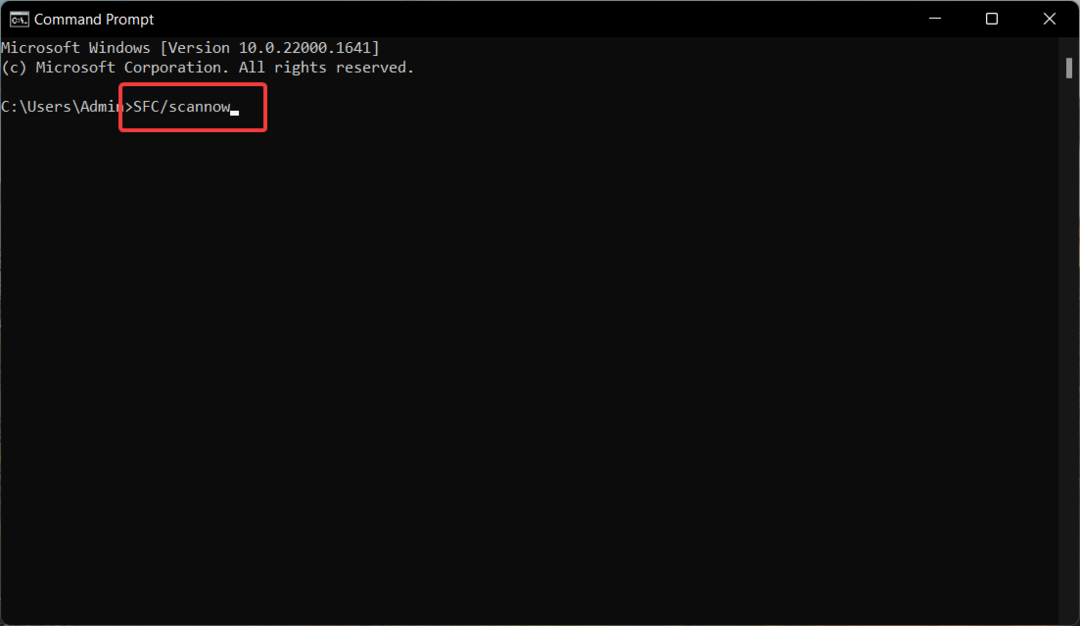
- När SFC-skanningen är klar, skriv eller klistra in följande kommando för att skanna datorn med DISM-verktyget
DISM.exe /Online /Cleanup-Image /Restorehealth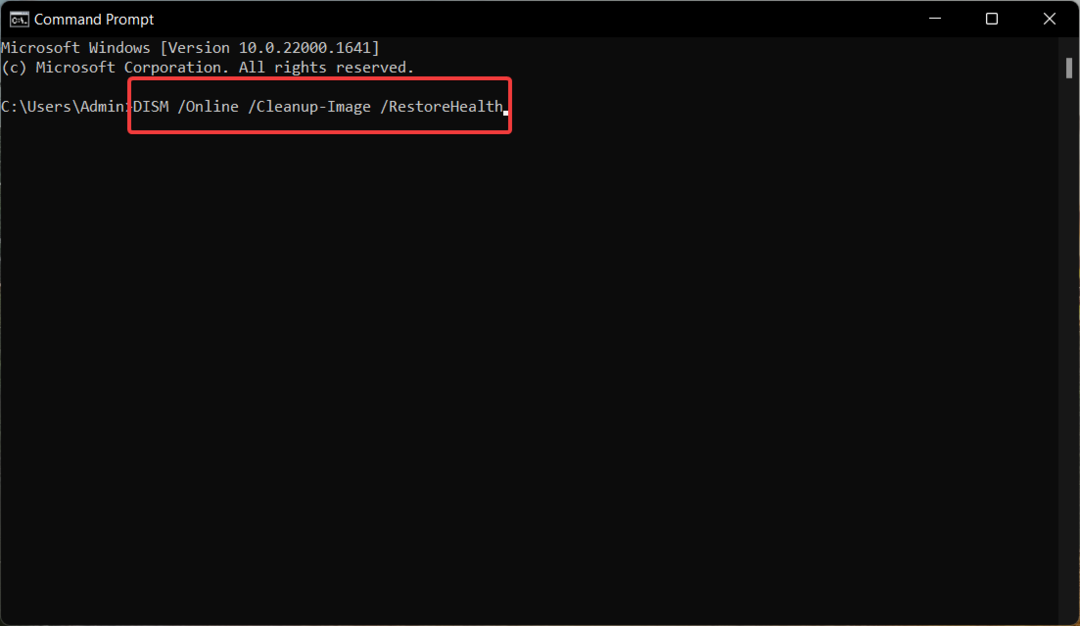
- När DISM-skanningen är klar startar du om datorn och ser om felet som saknas aires.dll kvarstår när Adobe-appen startas.
SFC- och DISM-verktyget skannar din dator för att diagnostisera skadade eller korrupta skyddade systemfiler och bilder och ersätter dem med den cachade kopian som är lagrad i den komprimerade mappen, och fixar därför den saknade DLL-filen problem.
3. Sök efter virus och skadlig programvara
- Ta upp inställningar app med hjälp av Windows + jag tangentbordsgenväg.
- Välj den Sekretess och säkerhet alternativet från det vänstra sidofältet och klicka Windows säkerhet finns i den högra delen.
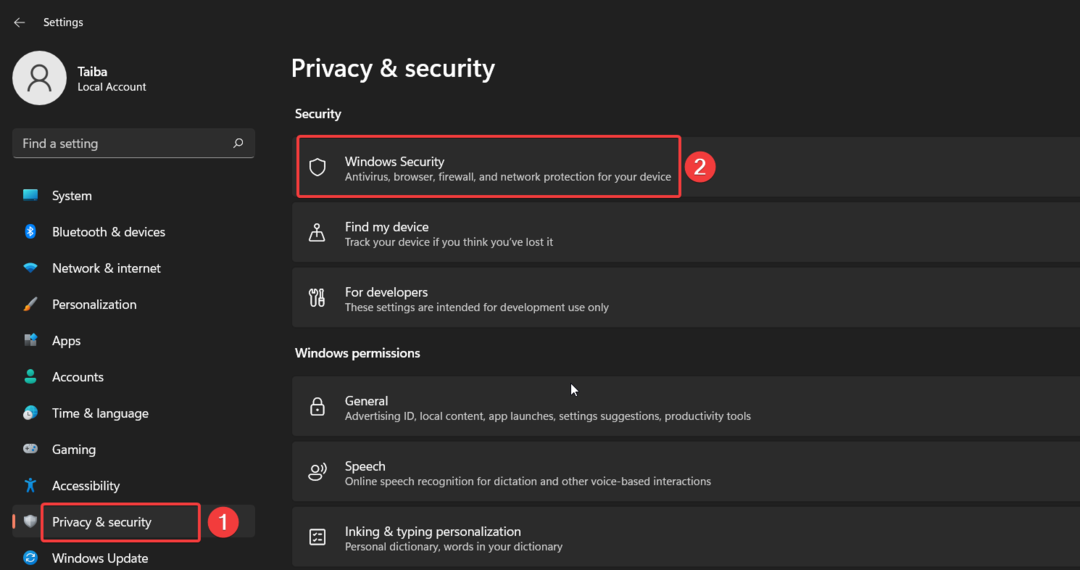
- Välj den Virus- och hotskydd alternativ listat under Skyddsområden.
- Klicka på Skanna alternativ ligger till höger om Windows säkerhetsapp.
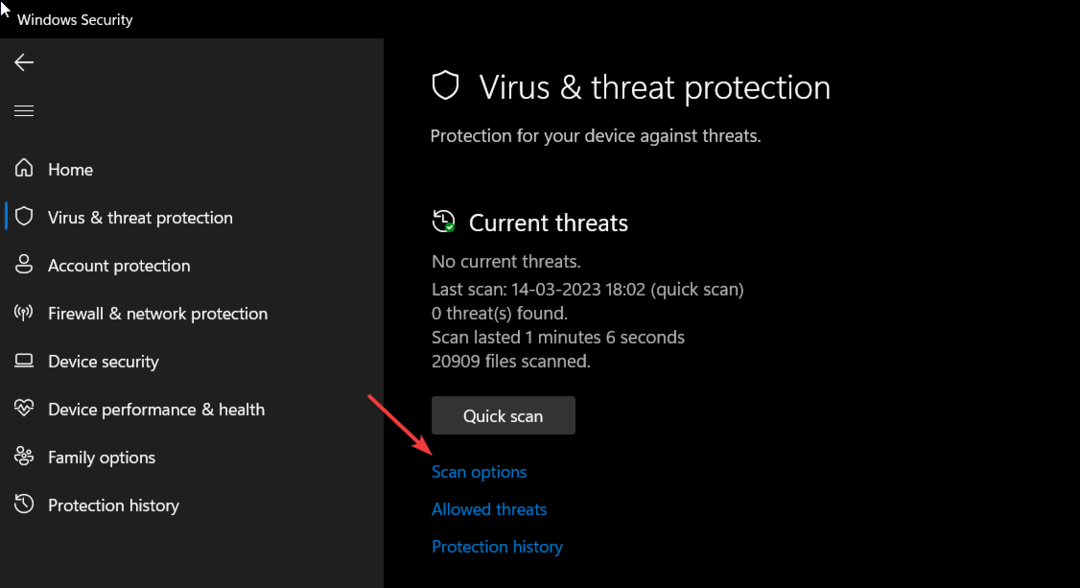
- Välj Microsoft Defender Antivirus (offlineskanning) alternativet och tryck på Skanna nu knapp.
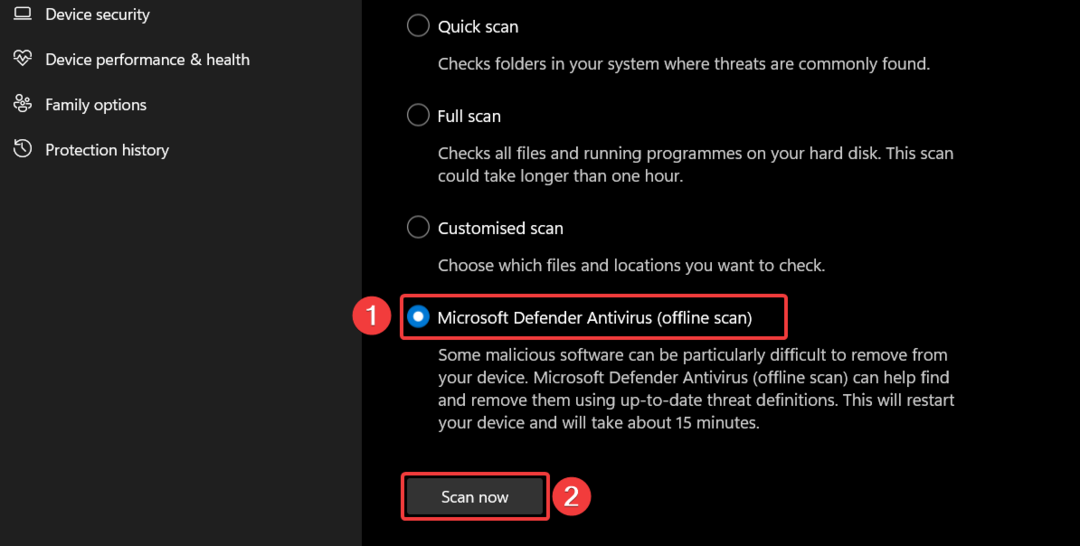
Experttips:
SPONSRAD
Vissa PC-problem är svåra att ta itu med, särskilt när det kommer till skadade arkiv eller saknade Windows-filer. Om du har problem med att åtgärda ett fel kan ditt system vara delvis trasigt.
Vi rekommenderar att du installerar Restoro, ett verktyg som skannar din maskin och identifierar vad felet är.
Klicka här för att ladda ner och börja reparera.
Windows Defender-programmet börjar nu skanna din dator och tar bort alla virus och skadlig programvara som den hittar. Om du har ett trettioparts antivirus installerat kan du köra en fullständig genomsökning av det för att rensa virus eller skadliga koder.
4. Återställ DLL-filen manuellt
Vi avråder alltid från att ladda ner appar och filer från opålitliga webbplatser på internet för att hålla din dator skyddad från onlinehot som utger sig som de filer du letar efter.
Det är dock ingen skada att ladda ner och installera DLL-filerna från pålitliga webbplatser som t.ex dll-files.com, som tillhandahåller olika versioner av DLL-filer som är kompatibla med ditt operativsystem och system arkitektur. Innan du påbörjar nedladdningen kan du skanna nedladdningslänken med en virussökning online verktyg för att säkerställa att den inte är infekterad.
När DLL-filen har laddats ner på din PC, klistra in den på följande plats. C:\Windows\System32
Starta nu om din dator för att låta Windows automatiskt känna igen den återställda DLL-filen.
Så det är i stort sett det! Vi hoppas att du kunde komma runt felet aires.dll ej hittat genom att använda dessa enkla korrigeringar.
I fall att Mfc140u.dll hittades inte på ditt system, följ den här guiden för att felsöka det här problemet.
Vilka av metoderna ovan fungerade i ditt fall? Låt oss veta i kommentarsfältet.
Har du fortfarande problem? Fixa dem med det här verktyget:
SPONSRAD
Om råden ovan inte har löst ditt problem kan din dator uppleva djupare Windows-problem. Vi rekommenderar ladda ner detta PC-reparationsverktyg (betygsatt Great på TrustPilot.com) för att enkelt ta itu med dem. Efter installationen klickar du bara på Starta skanning knappen och tryck sedan på Reparera allt.


